Зміст
- 1. main .py
Ознайомимося з використанням QSettings у PyQt5. Для цього пропоную написати невелику програму, в якій буде один єдиний чекбокс, стан якого ми зберігатимемо в налаштуваннях. Стан чекбокса зберігатиметься на кліку на даний чекбокс. Після закриття програми і повторного відкриття чекбокс буде виставлений з тим станом, в якому він був при закритті програми.
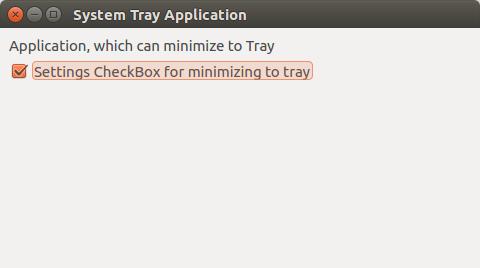
main .py
from PyQt5.QtWidgets import QApplication, QMainWindow, QWidget, QCheckBox, QGridLayout, QLabel, QSpacerItem, \
QSizePolicy
from PyQt5.QtCore import QSize, QCoreApplication, QSettings
ORGANIZATION_NAME = 'Example App'
ORGANIZATION_DOMAIN = 'example.com'
APPLICATION_NAME = 'QSettings program'
SETTINGS_TRAY = 'settings/tray'
class MainWindow(QMainWindow):
"""
Объявление чекбокса.
Инициализироваться будет в конструкторе.
"""
check_box = None
# Переопределяем конструктор класса
def __init__(self):
# Обязательно нужно вызвать метод супер класса
QMainWindow.__init__(self)
self.setMinimumSize(QSize(480, 240)) # Устанавливаем размеры
self.setWindowTitle("Settings Application") # Устанавливаем заголовок окна
central_widget = QWidget(self) # Создаём центральный виджет
self.setCentralWidget(central_widget) # Устанавливаем центральный виджет
grid_layout = QGridLayout() # Создаём QGridLayout
central_widget.setLayout(grid_layout) # Устанавливаем данное размещение в центральный виджет
grid_layout.addWidget(QLabel("Application, which can minimize to Tray", self), 0, 0)
# Добавляем чекбокс, состояние которого будет сохраняться в настройках
self.check_box = QCheckBox('Settings CheckBox for minimizing to tray')
grid_layout.addWidget(self.check_box, 1, 0)
grid_layout.addItem(QSpacerItem(0, 0, QSizePolicy.Expanding, QSizePolicy.Expanding), 2, 0)
# Обращаемся к настройкам программы
settings = QSettings()
# Забираем состояние чекбокса, с указанием типа данных:
# type=bool является заменой метода toBool() в PyQt5
check_state = settings.value(SETTINGS_TRAY, False, type=bool)
# Устанавливаем состояние
self.check_box.setChecked(check_state)
# подключаем слот к сигналу клика по чекбоксу, чтобы созранять его состояние в настройках
self.check_box.clicked.connect(self.save_check_box_settings)
# Слот для сохранения настроек чекбокса
def save_check_box_settings(self):
settings = QSettings()
settings.setValue(SETTINGS_TRAY, self.check_box.isChecked())
settings.sync()
if __name__ == "__main__":
import sys
# Для того, чтобы каждый раз при вызове QSettings не вводить данные вашего приложения
# по которым будут находиться настройки, можно
# установить их глобально для всего приложения
QCoreApplication.setApplicationName(ORGANIZATION_NAME)
QCoreApplication.setOrganizationDomain(ORGANIZATION_DOMAIN)
QCoreApplication.setApplicationName(APPLICATION_NAME)
app = QApplication(sys.argv)
mw = MainWindow()
mw.show()
sys.exit(app.exec())

а как можно это сделать без чек бокса
Вы можете в QSettings записать откуда угодно bool переменную без всяких чекбоксов.
Обратите внимание на some_variable . Это переменная в которой может быть какая угодно переменная.